A Minecraftnak leginkább nincs rajongásacsúcskategóriás grafika. Végül is blokkokból készült játék, a felhasználók azonban sokkal jobban tudtak kinézni, mint a textúra-csomagolásban. A textúra-csomagok nagyszerűek, de ha hiper-valódi megjelenést szeretne adni a Minecraft-hoz, akkor a shader-ek használják az utat. A Shaders telepíthetők a Minecraft UWP for Windows 10 verziójához.

Shaders a Minecraft UWP-hez
Nincs sok Shader elérhetőMinecraft UWP. A Java verzióra épített eszközök nem fognak működni a játék UWP verziójával, ami azt jelenti, hogy a választásod korlátozott lesz. Ennek ellenére még mindig talál néhány szép megjelenésű shaderot a játékhoz. Csak győződjön meg arról, hogy a Windows 10-re vagy az alkalmazás UWP-verziójára van beépítve. E bejegyzés kedvéért a Chocapic Shader-ekkel járunk. Keresse meg a többi árnyékolót, és töltse le. Letölti .mcpack fájlként.
Telepítse a Shaders a Minecraft UWP-hez
Keresse meg a mappát, amelyet letöltöttShader to. Alapértelmezés szerint fájlként fogja észlelni, amelyet a Minecraft segítségével lehet megnyitni. Kattintson duplán, és megnyílik a Minecraft. Látni fogja az „Indítás indítása” üzenetet.
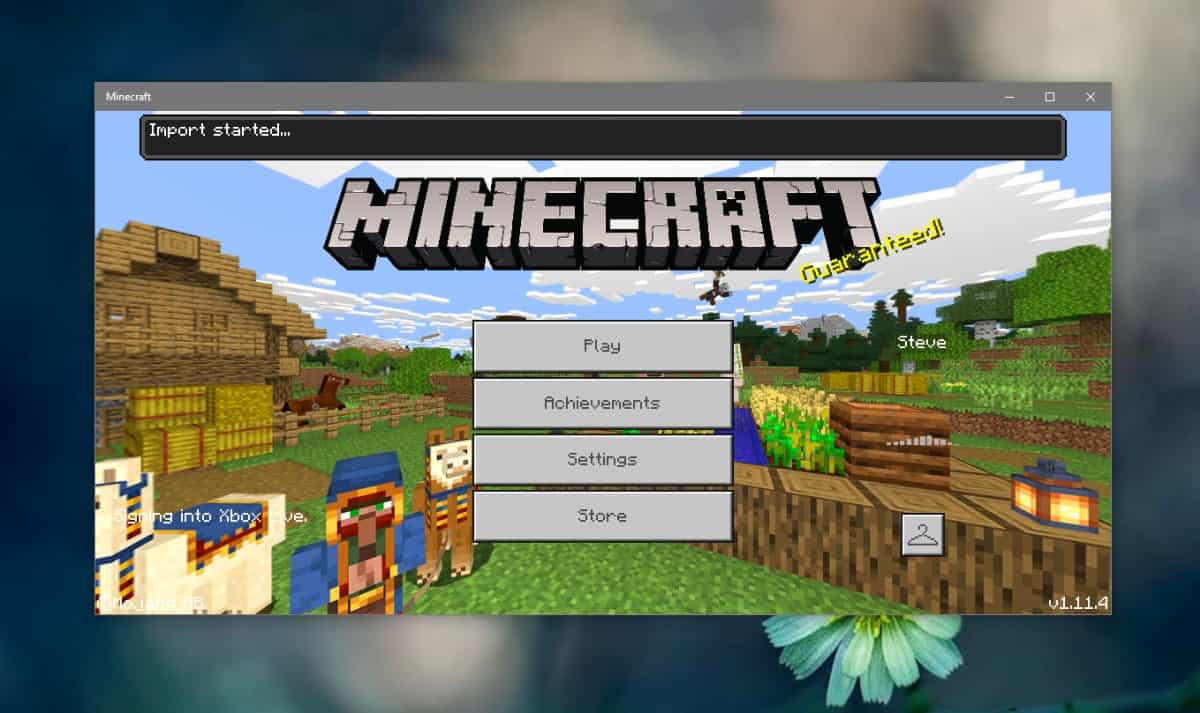
Az importálás csak néhány másodpercet vesz igénybe, ezért egy másik üzenetet kell látnia, amely arról szól, hogy az importálás sikeres volt.
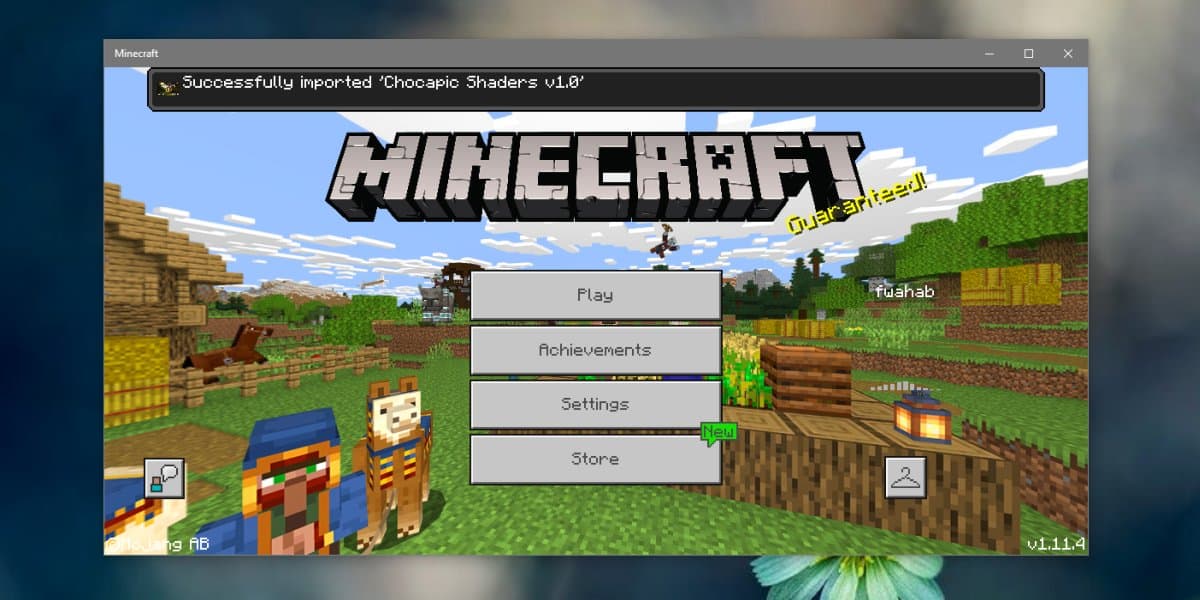
Kattintson a Beállítások gombra a játék üdvözleténképernyőt, majd válassza a bal oldali oszlopból a „Globális erőforrások” elemet. A jobb oldali ablaktáblában megjelenik a hozzáadott Shader. Válassza ki, majd kattintson a plusz gombra a hozzáadáshoz. Vissza a főképernyőhöz.
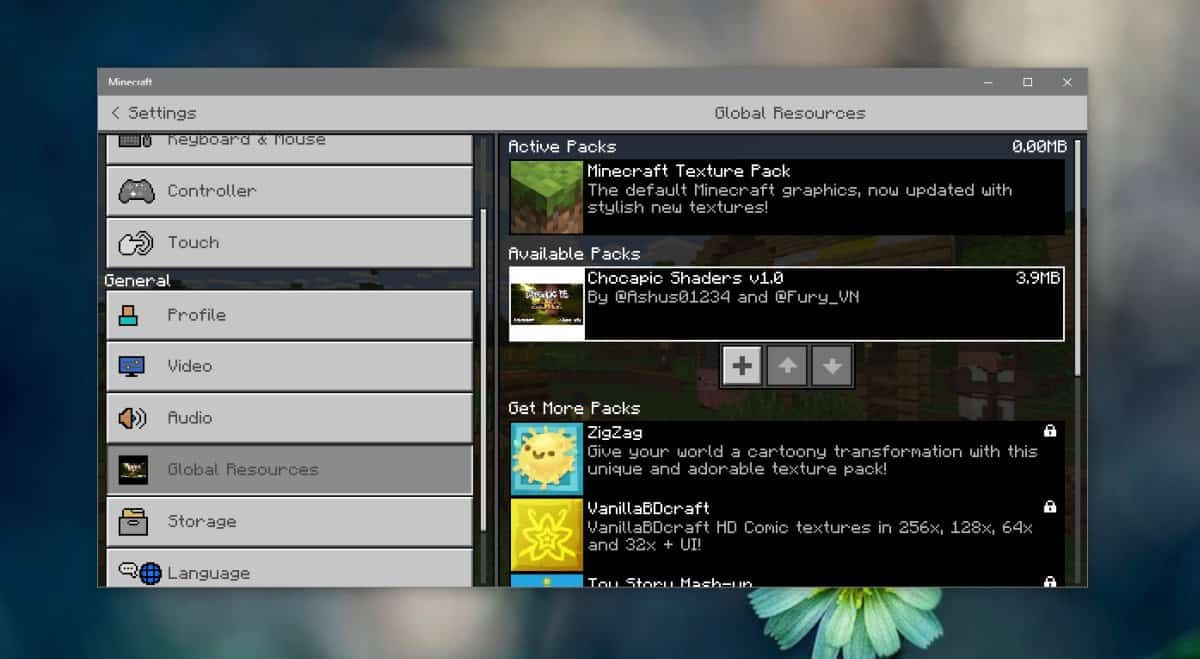
A Shader néhány másodpercig tart, amíg a betölti, deha egyszer megtörténik, a Minecraft fő képernyőjén lévő gombok mögött megjelenő világkép megváltozik, hogy tükrözze a hozzáadott árnyalatokat. Menj előre, és tölts fel egy világot, ahol játszhatsz.
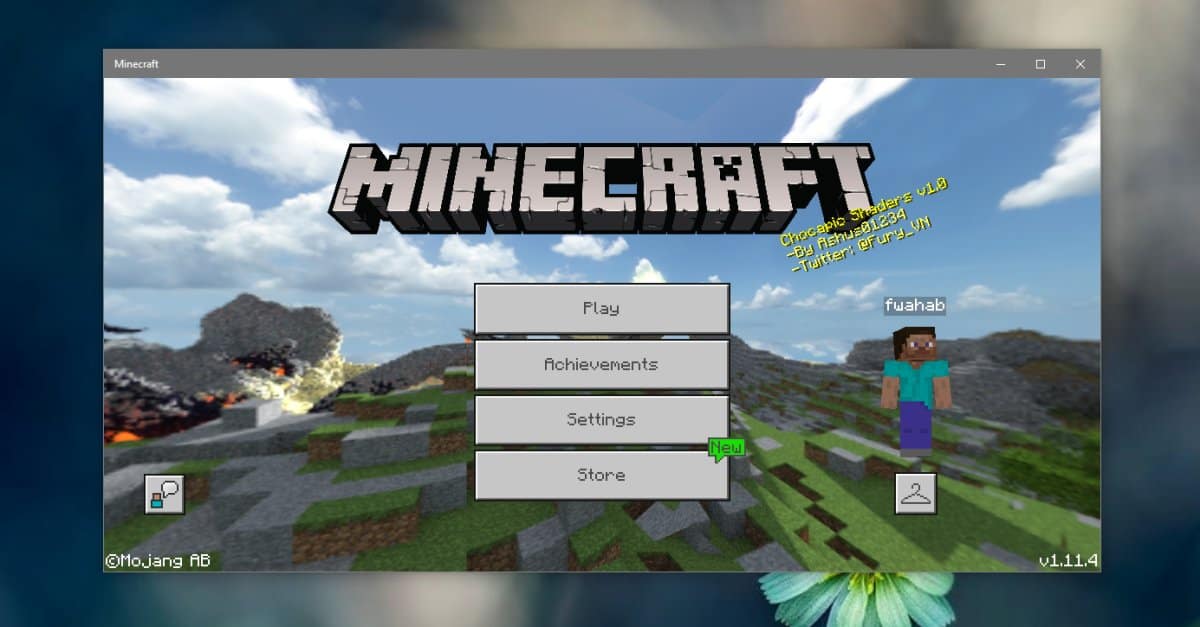
Távolítsa el az Árnyékolókat
Ha el szeretne távolítani egy árnyékolót a Minecraftból,akkor ki is töltheti, hogy csak az alapértelmezett textúra töltődik be, vagy teljesen eltávolíthatja. A shader eltávolításához nyissa meg a Minecraft alkalmazást, kattintson a Beállítások gombra, és a bal oldali oszlopban válassza a Globális erőforrások lehetőséget. A jobb oldali ablaktáblában válassza az Árnyékolót, majd kattintson a mínusz gombra. Ezzel kirakodik.
Az eltávolításához érintse meg a Win + R billentyűparancsot a Futtatás mező megnyitásához. Írja be a következőket, és koppintson az Enter gombra.
%LocalAppData%
A megnyíló mappában keresse meg a következő helyet, és törölje az árnyékolót az „erőforrás-csomagok” mappából.
PackagesMicrosoft.MinecraftUWP_8wekyb3d8bbweLocalStategamescom.mojangresource_packs
korlátozások
Az árnyalatok hajlamosak lelassítani a Minecraft alkalmazását, vagy a játék zökkenőmentes futtatásához egy alkalmasabb rendszerre van szükségük. Az árnyékoló telepítése után előfordulhat, hogy az UWP verziója jelentősen lelassul.
A Minecraft UWP shaderje nagyon hasonlótextúra csomag, némi különbséggel. Ezek a különbségek a Java verzióban még jobban hangsúlyosak, de az UWP verziónál nem annyira. Itt a saját elvárásait kell kezelnie.













Hozzászólások